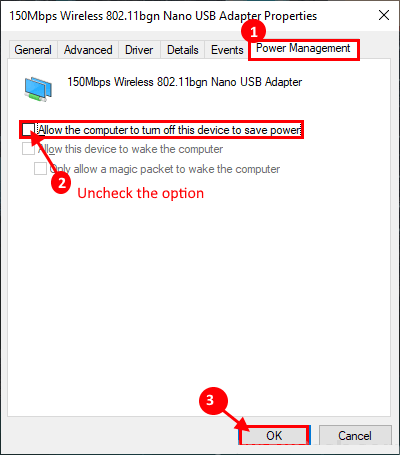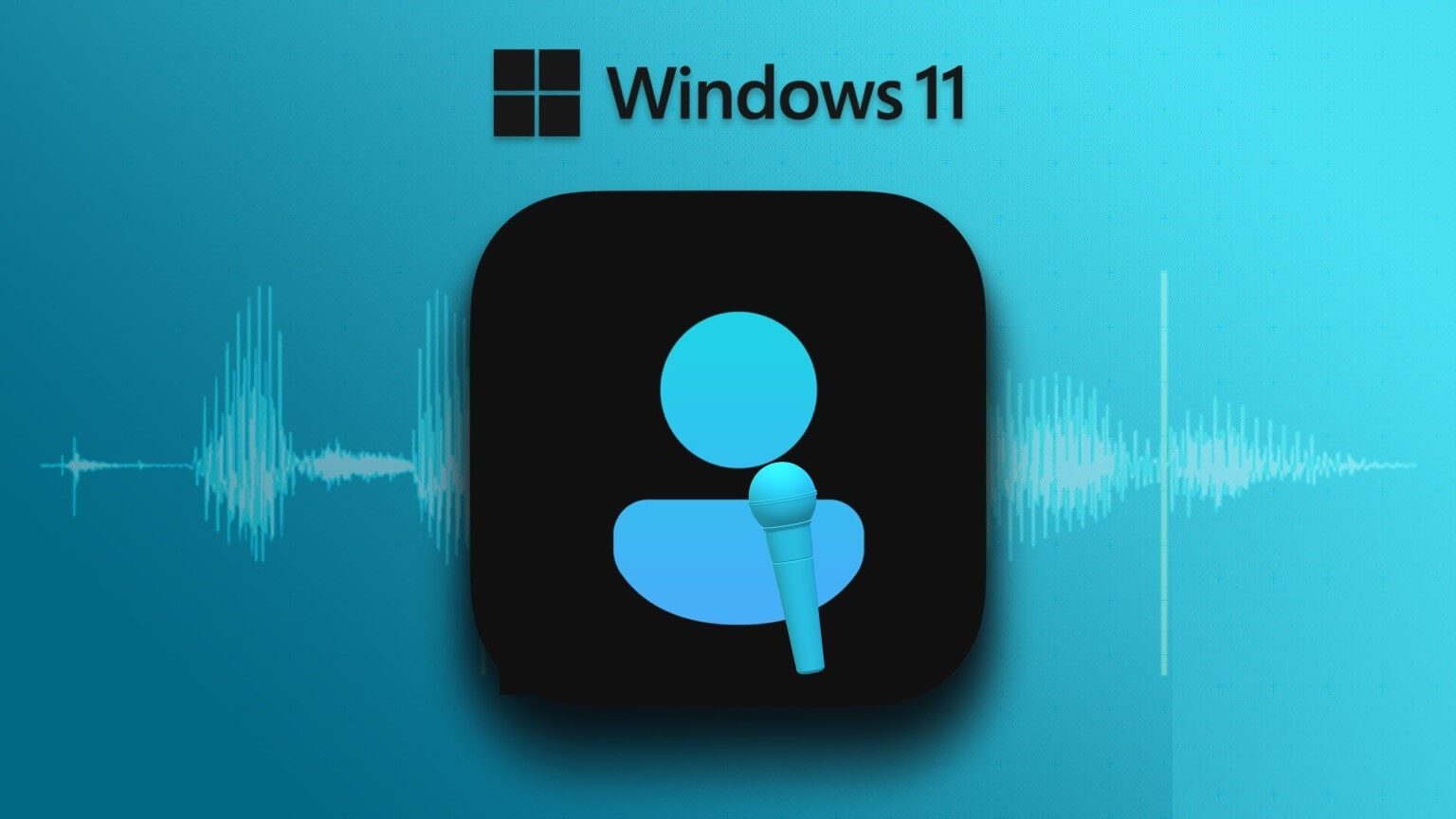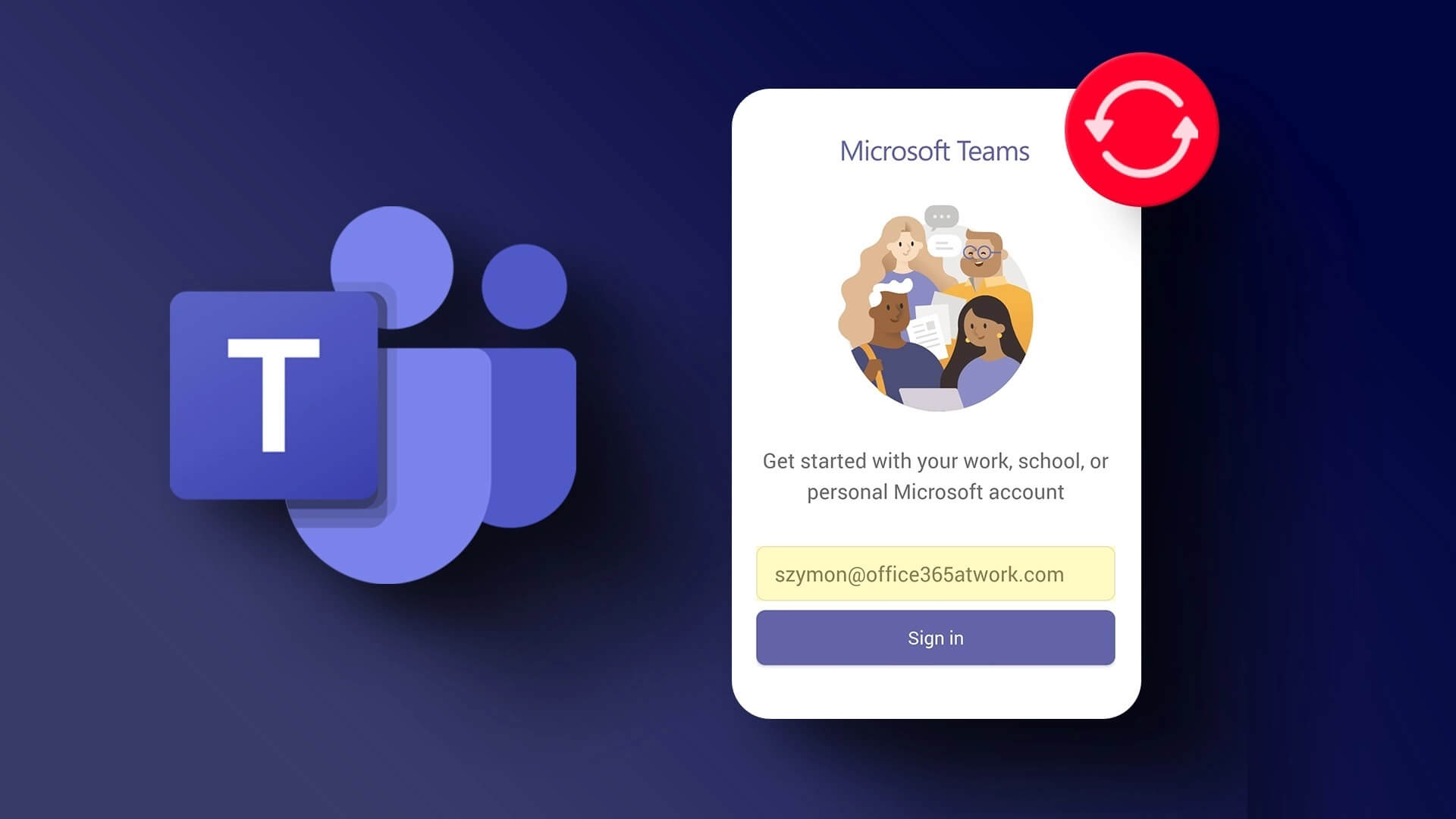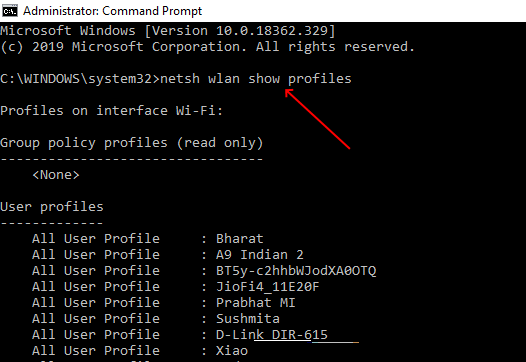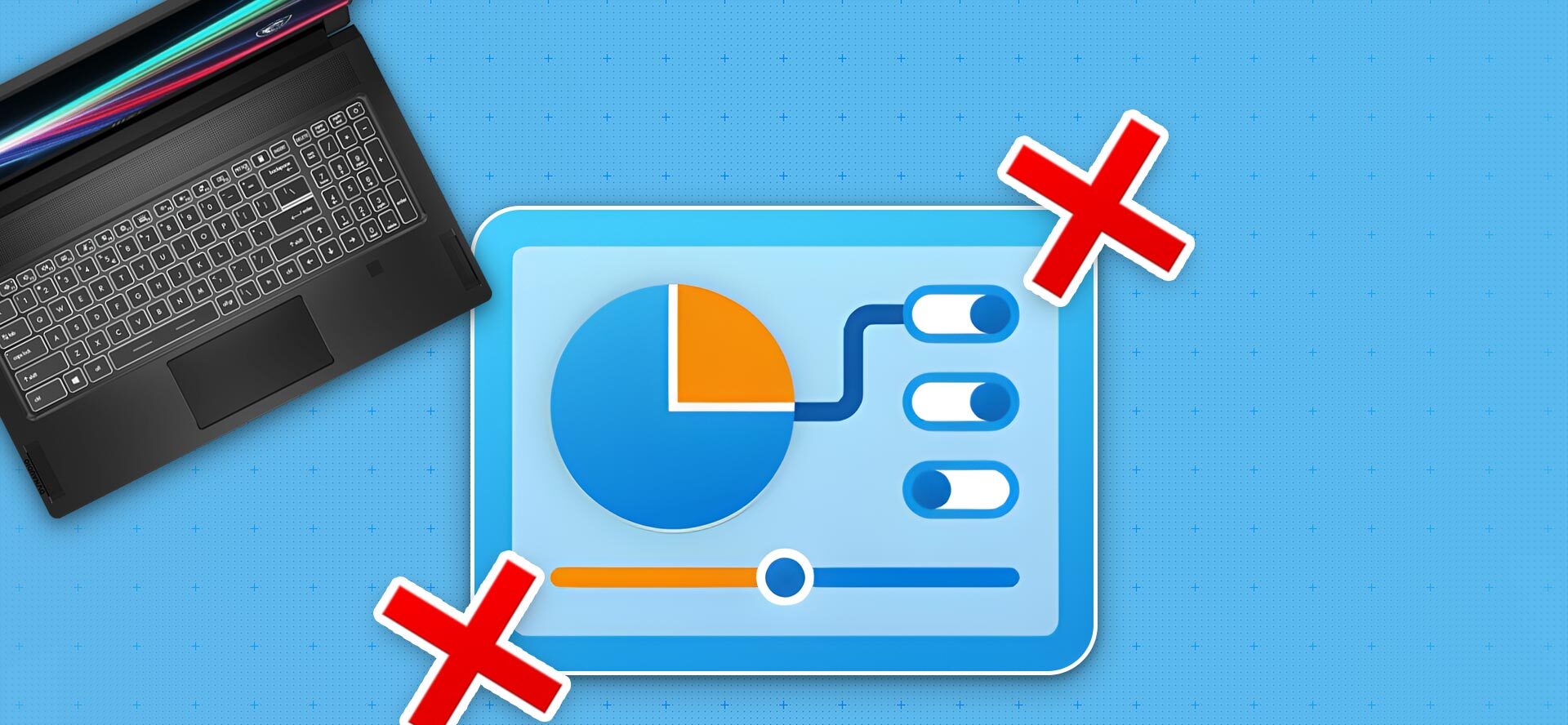Discord Ini adalah aplikasi komunikasi populer untuk terhubung dengan teman dan orang yang berpikiran sama. Namun, Anda tidak akan dapat menikmati aplikasi ini jika gagal diinstal di komputer Anda dan menampilkan kesalahan "Gagal memasang". Jika Anda sudah mencoba Mulai ulang Perselisihan Dan komputer, saatnya mencari. Panduan ini menunjukkan beberapa solusi untuk memperbaiki kesalahan instalasi Discord gagal pada Windows 11. Jadi, tanpa basa-basi lagi, mari kita periksa.
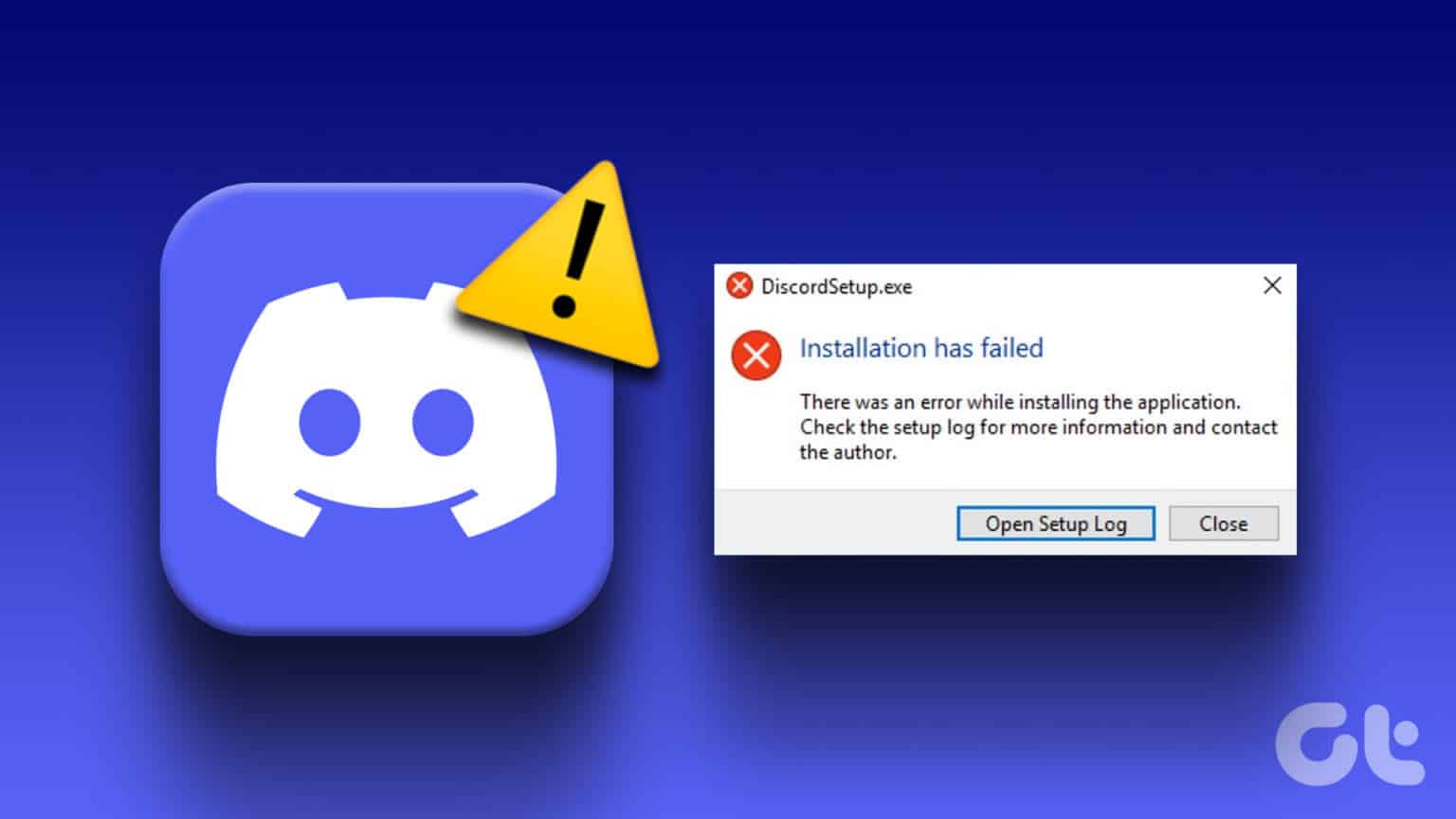
1. Luncurkan penginstal Discord dengan hak administratif
Panggilan pertama untuk menghapus pesan kesalahan adalah meluncurkan penginstal Discord dengan izin administratif. Ternyata, kekurangan dapat menyebabkan Hak administratif Terkadang aplikasi dapat melakukan kesalahan dan menampilkan masalah seperti yang ada.
Jadi, berikan izin administratif ke penginstal Discord dan periksa apakah itu memperbaiki masalah. Inilah cara melakukannya:
Perlengkapan 1: Buka folder tempat Anda mengunduh Perpecahan.
Perlengkapan 2: Klik kanan pada Pemasang perselisihan Dan pilih Karakteristik.
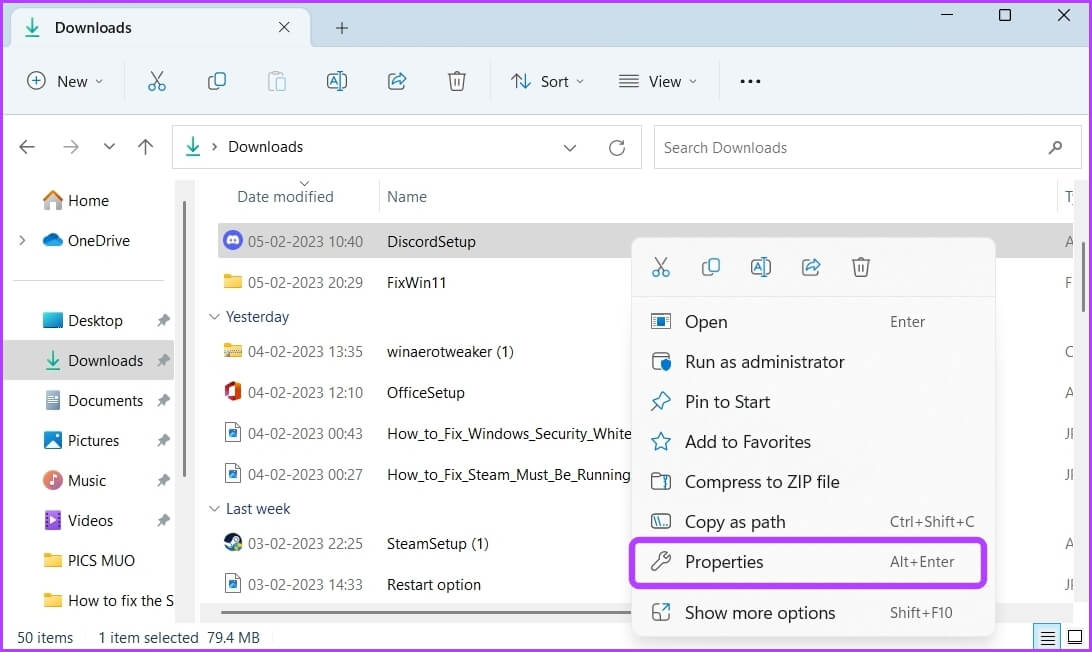
3: Beralih ke tab Kesesuaian.
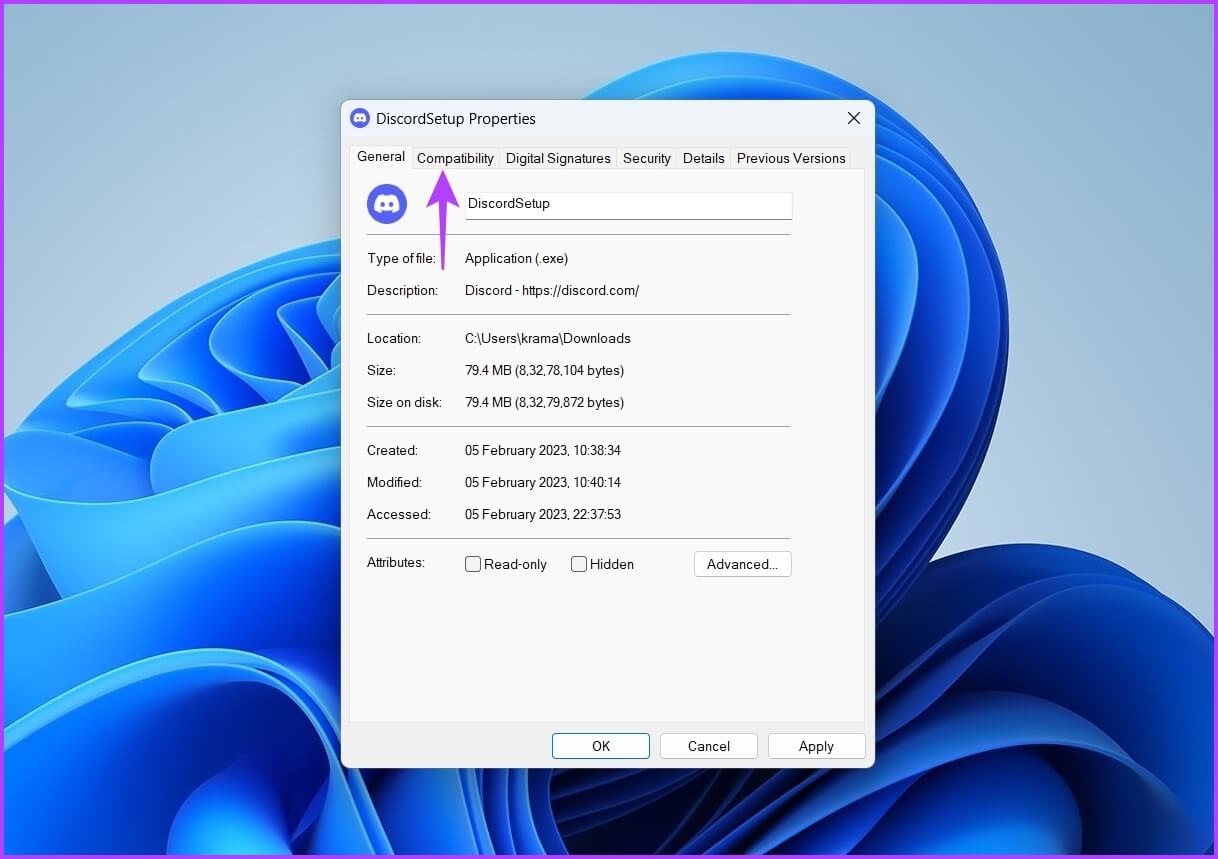
Perlengkapan 4: Centang kotak di sebelah “Jalankan program ini sebagai administrator”.
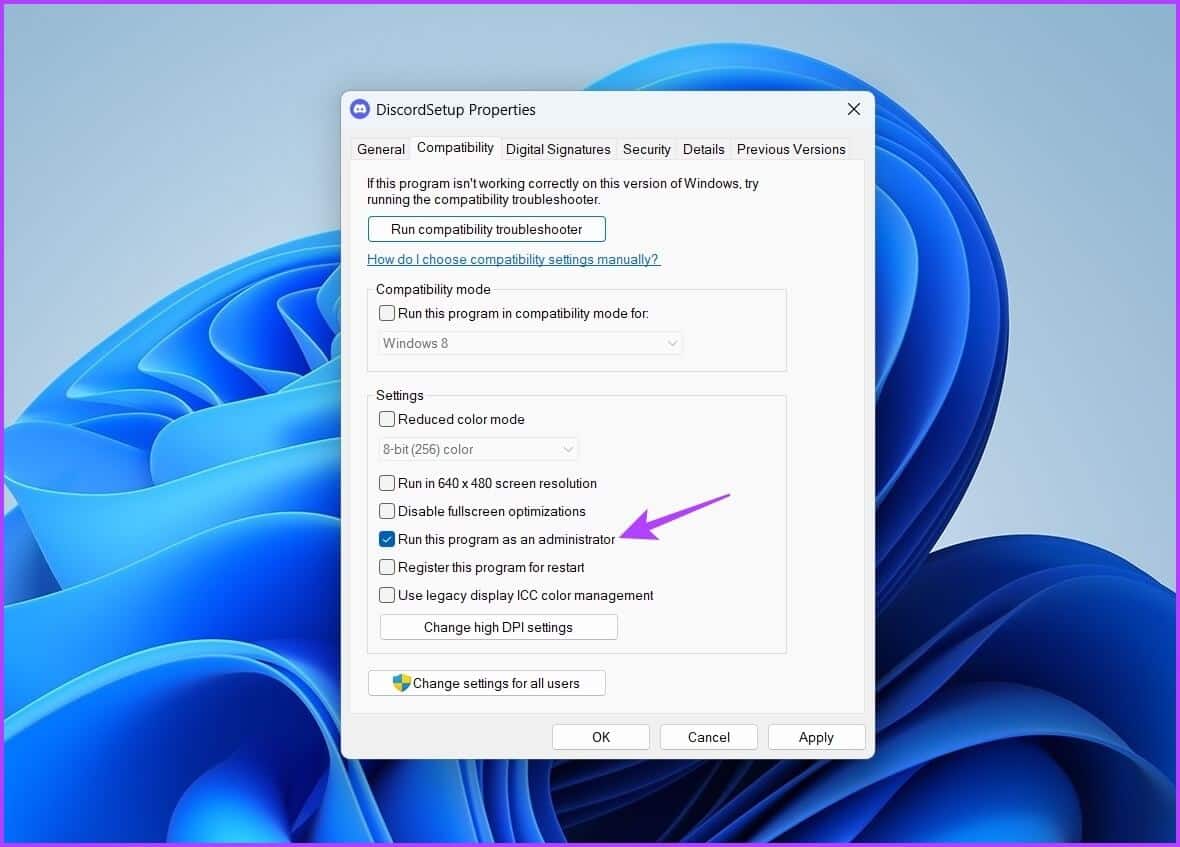
Perlengkapan 5: Klik "Penerapan" و "OKE" untuk menyimpan perubahan.
Klik dua kali file yang dapat dieksekusi dan klik Ya untuk membuka jendela Kontrol Akun Pengguna. Setelah itu, ikuti petunjuk di wisaya penginstalan dan periksa apakah Anda masih menghadapi masalah.
2. Hapus data cache Perselisihan
Alasan lain mengapa penginstalan gagal bisa jadi karena data cache Discord yang rusak. Skenario ini hanya berlaku untuk pengguna yang mencoba memasang Discord untuk kedua kalinya di komputer mereka.
Data cache Discord Anda dari instalasi sebelumnya mungkin telah rusak. Solusinya adalah menghapus data cache Discord. Anda dapat melakukannya dengan mengikuti langkah-langkah berikut:
Perlengkapan 1: tekan tombol Windows + X ke menu Pengguna Daya. Lalu pilih Pengelola tugas dari daftar.
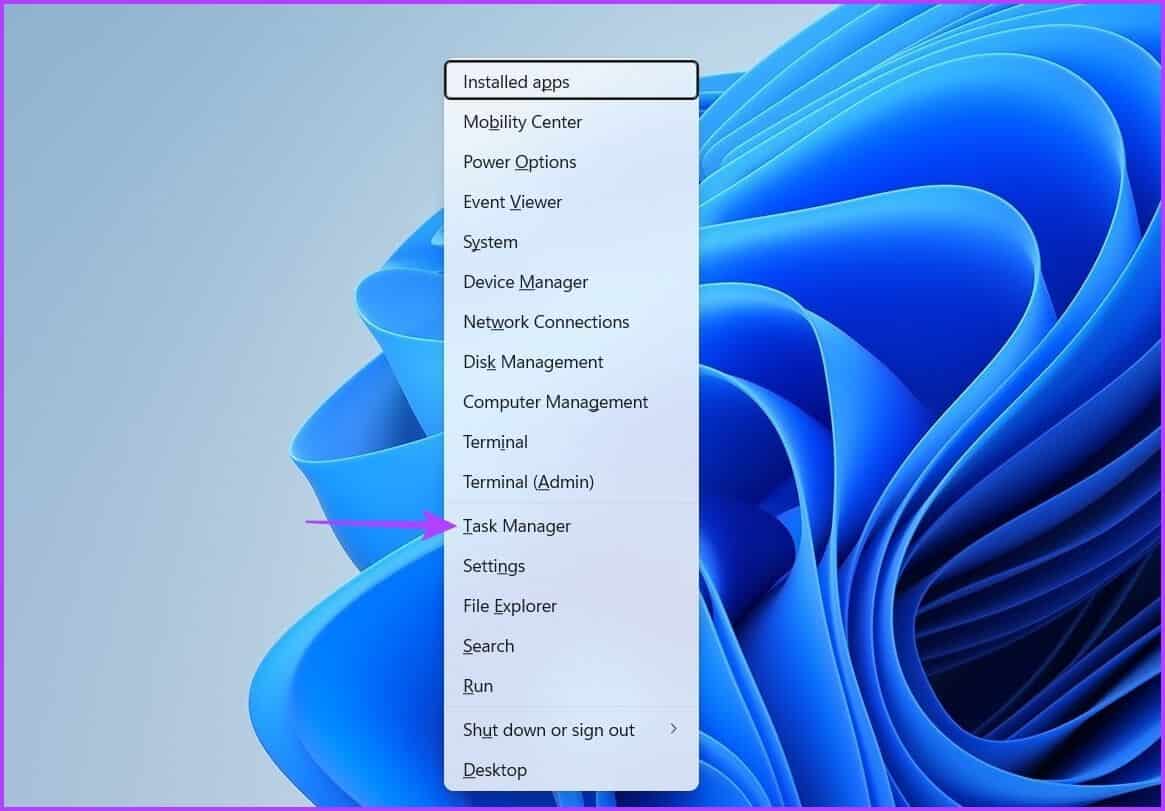
Perlengkapan 2: في Manajemen tugas Klik kanan pada Discord dan pilih Discord selesaikan pekerjaan.
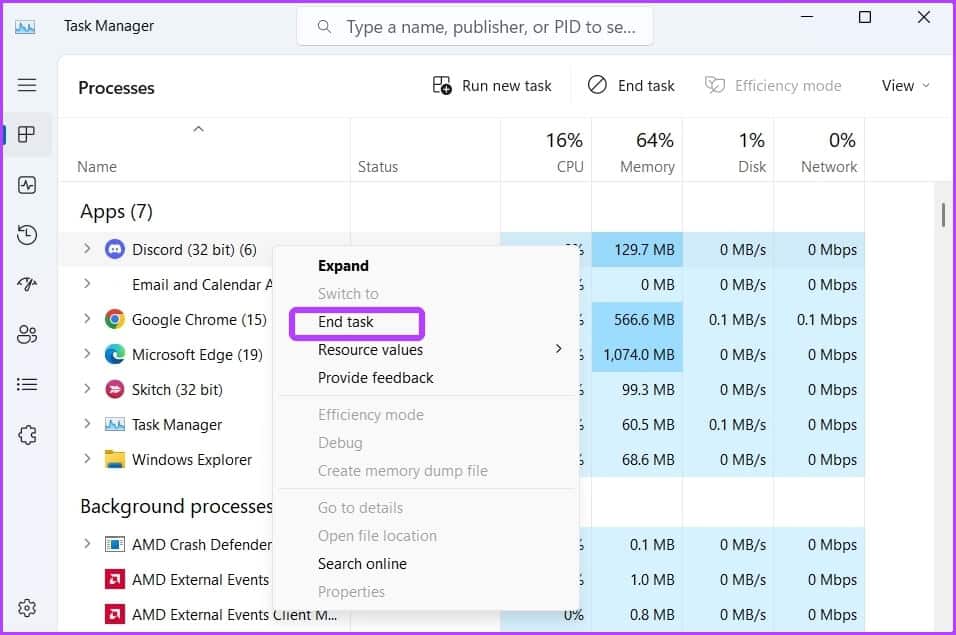
3: tekan tombol Windows + R untuk membuka alat peluncuran.
Perlengkapan 4: Tipe%AppData%/Discord di bilah pencarian dan ketuk OKE.
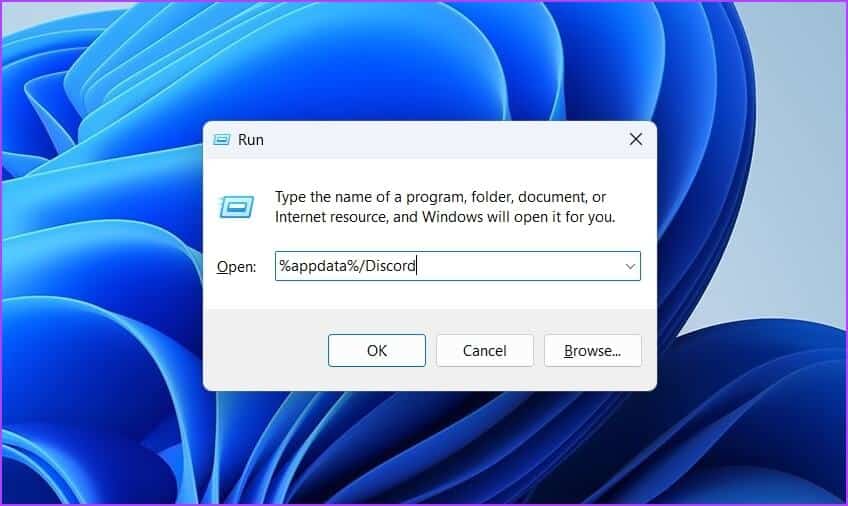
Perlengkapan 5: Pilih semua yang ada di dalam dan tekan Shift + Delete untuk menghapus konten yang dipilih secara permanen.
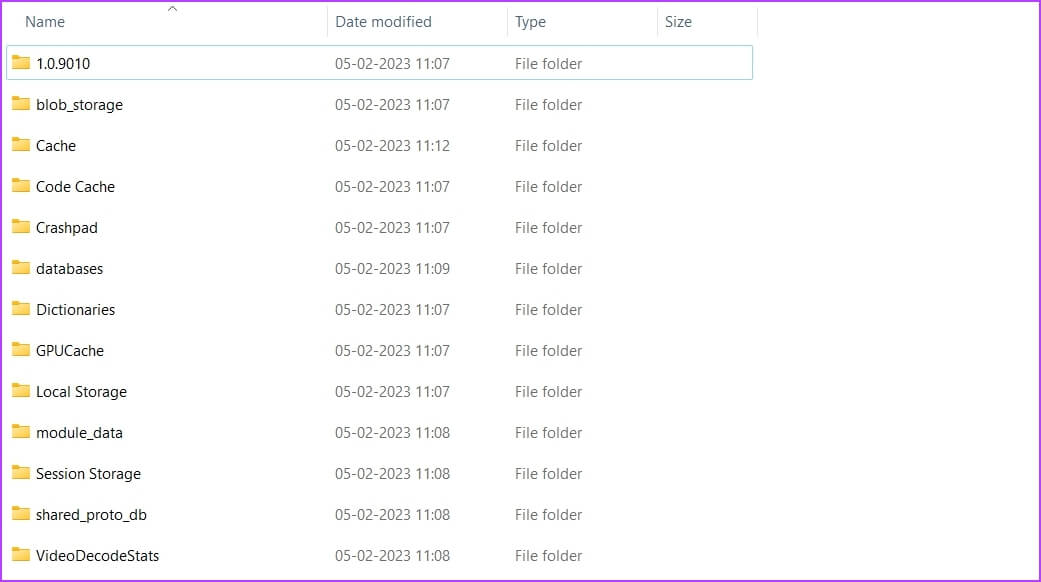
6: Buka peluncur, dan ketik%localappdata%/Discord , dan klik OKE.
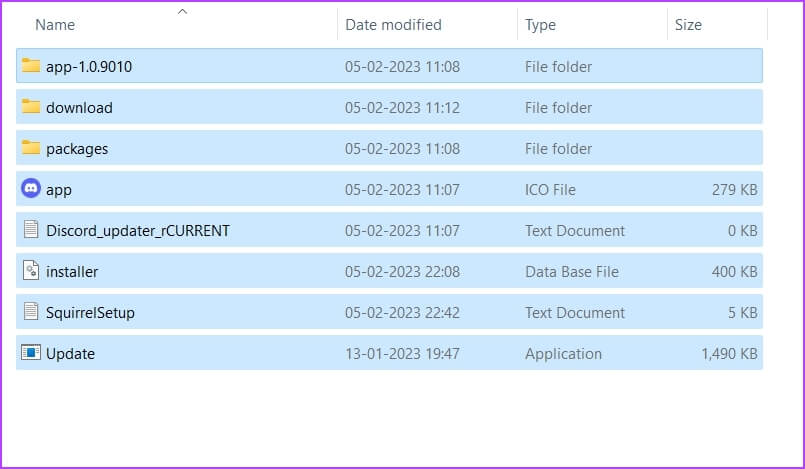
Perlengkapan 7: Pilih semua yang ada di dalam folder Discord yang terbuka dan tekan tombol Shift + Hapus.
Selanjutnya, periksa apakah Anda dapat menginstal Discord atau tidak.
3. Instal .NET FRAMEWORK 4.8
Anda mungkin akan melihat pesan kesalahan jika komputer Anda tidak menginstal .NET Framework 4.8. Ikuti langkah-langkah ini untuk mengunduh dan menginstal .NET Framework 4.8.
Perlengkapan 1: Buka menu Awal Dengan menekan tombol Windows, dan ketik run Fitur Windows atau mati, lalu ketuk Masukkan.
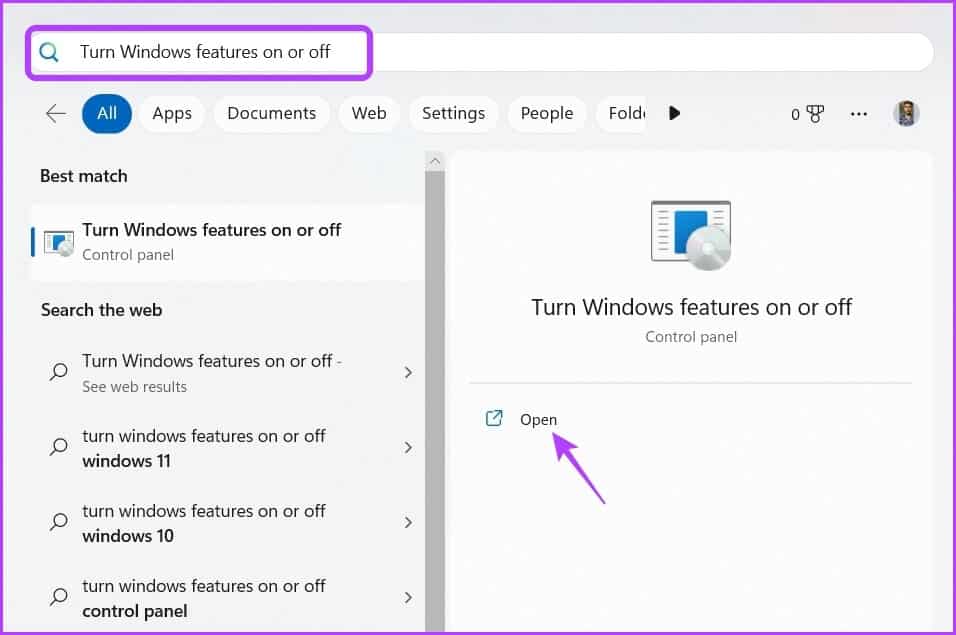
Perlengkapan 2: kotak centang .NET Framework 4.8 Layanan Lanjutan dan klik OKE.
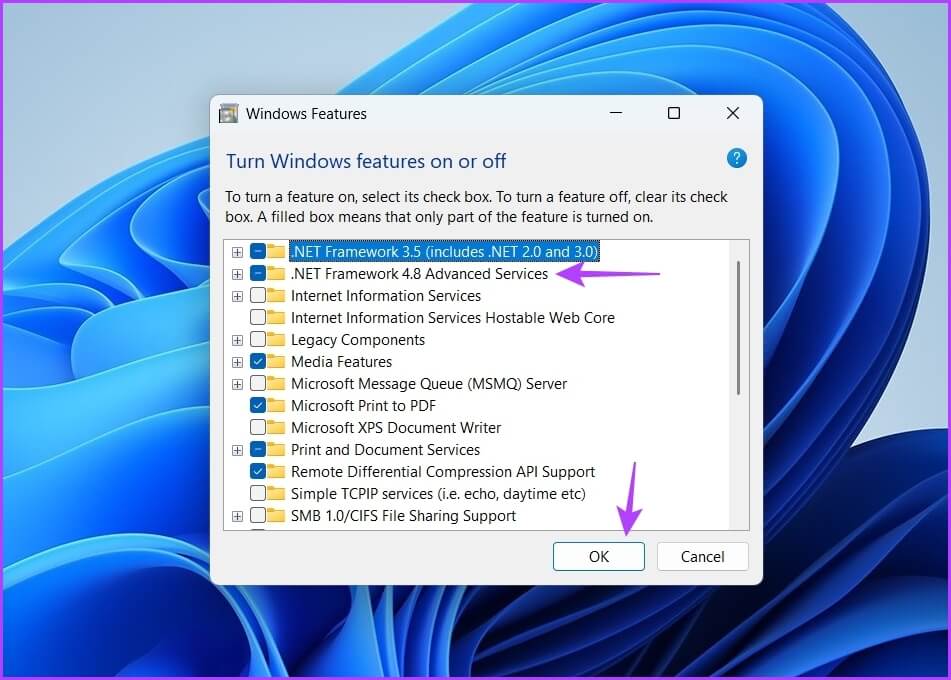
Jendela Fitur Windows akan muncul, dan mulai mengunduh kerangka kerja. Setelah pengunduhan selesai, mulai ulang komputer Anda dan periksa masalahnya.
4. Jalankan Perselisihan dalam mode kompatibilitas
Mode kompatibilitas memungkinkan Anda menjalankan aplikasi yang dirancang untuk versi Windows sebelumnya. Jadi, jika Discord gagal diinstal di Windows 11, Anda dapat menjalankannya dalam mode kompatibilitas. Untuk melakukannya, ikuti petunjuk berikut:
Perlengkapan 1: Klik kanan pada file Discord Dapat dieksekusi dan pilih Properties.
Perlengkapan 2: Beralih ke tab Kompatibilitas. Kemudian centang kotak di sebelah "Jalankan program ini dalam mode kompatibilitas untuk."
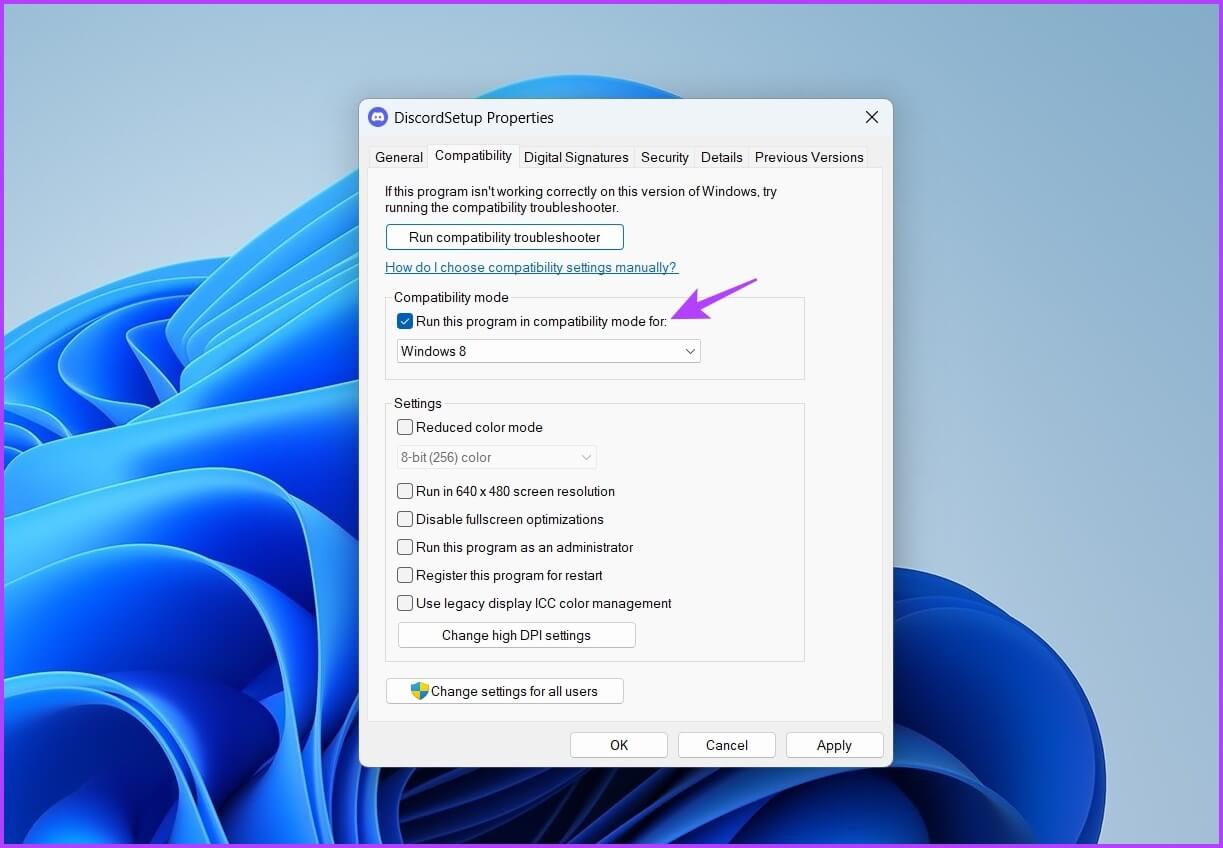
3: Klik "Penerapan" و "OKE".
5. Nonaktifkan sementara perangkat lunak keamanan Anda
Seringkali, aplikasi keamanan Anda mungkin menandai aplikasi pihak ketiga seperti Discord sebagai berbahaya dan mencegahnya dipasang di komputer Anda. Jika Anda tahu bahwa aplikasi tersebut aman, Anda dapat menonaktifkan sementara aplikasi keamanan dan memasang aplikasi tersebut.
Jika Anda menggunakan Keamanan Windows sebagai perangkat lunak keamanan, berikut cara menonaktifkannya:
Perlengkapan 1: Buka menu Awal , Dan ketik Keamanan Windows dan klik membuka.
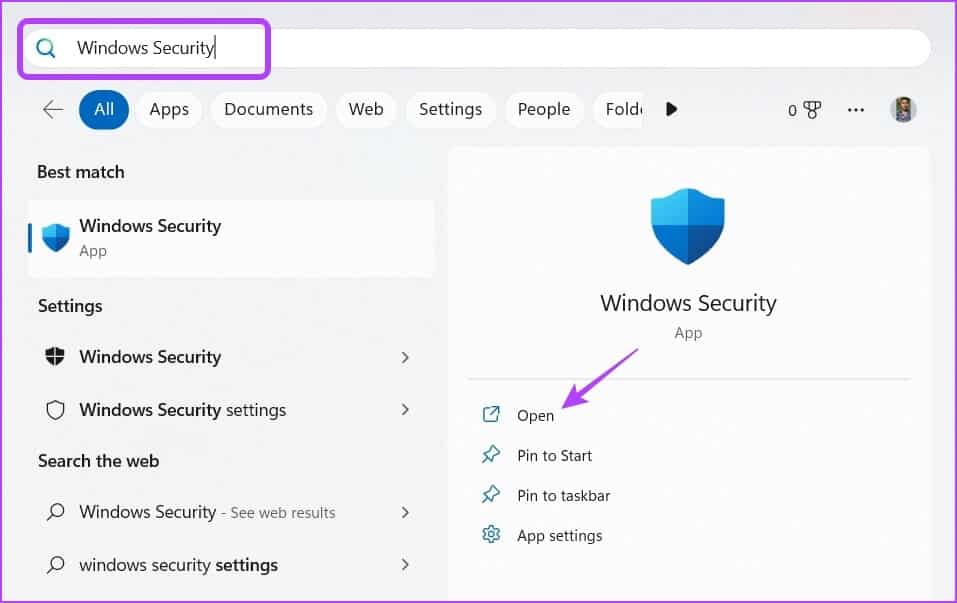
Perlengkapan 2: Memilih Perlindungan dari virus dan bahaya dari bilah sisi kiri.
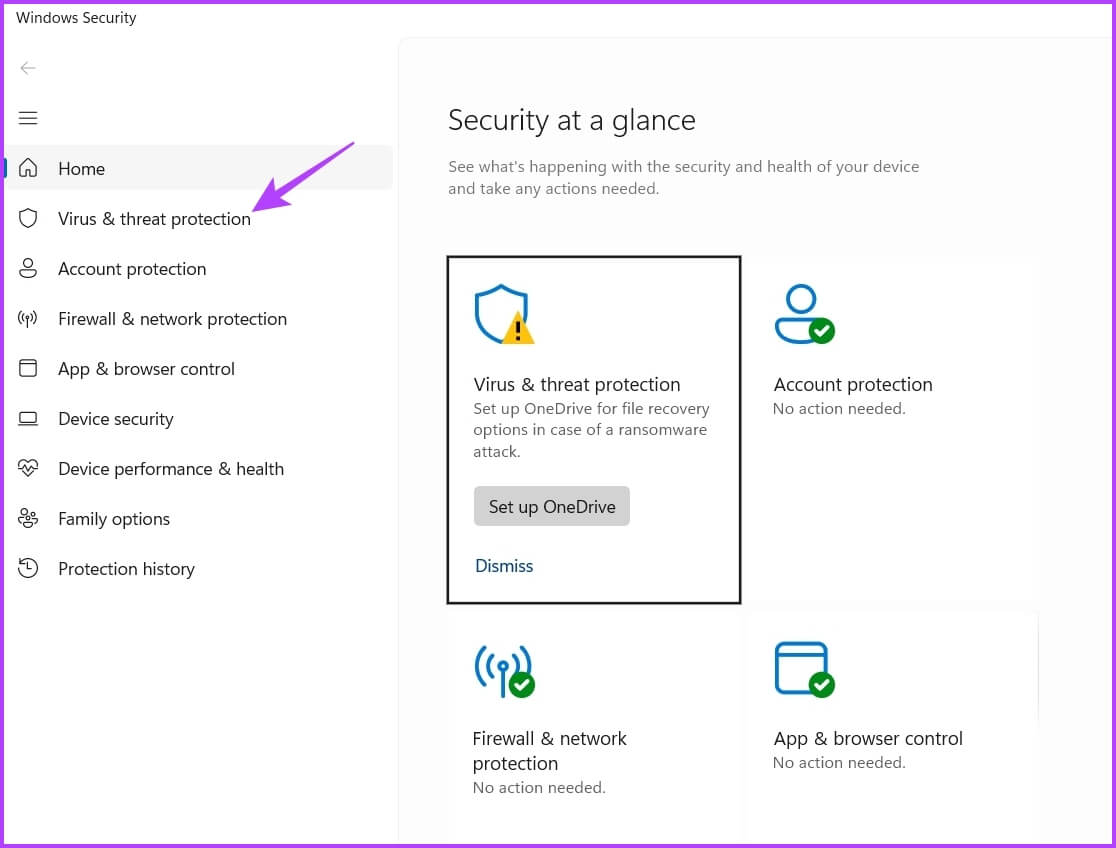
3: Klik Kelola pengaturan.
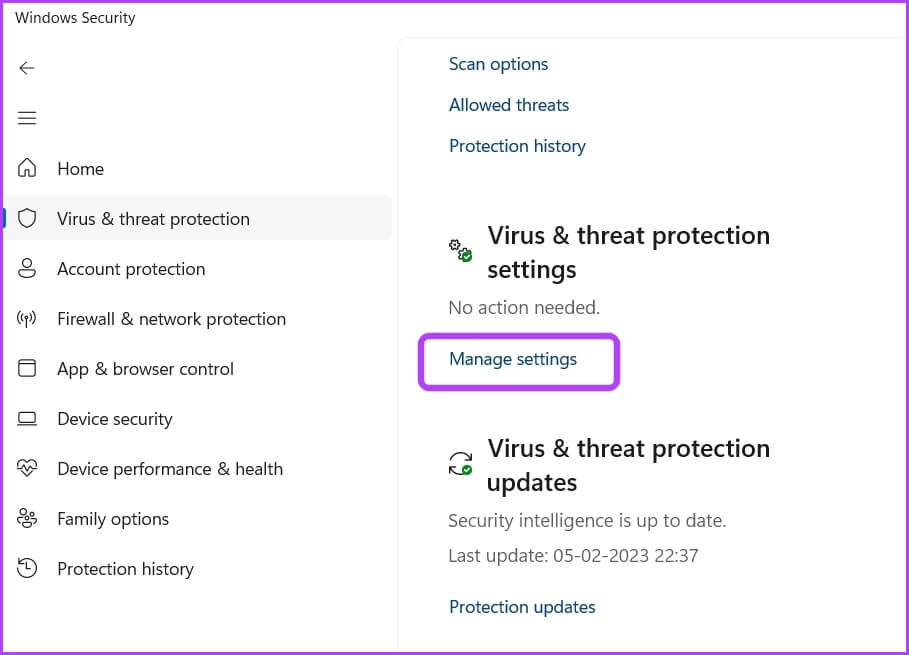
Perlengkapan 4: lakukannonaktifkan sakelar Dalam perlindungan waktu nyata.
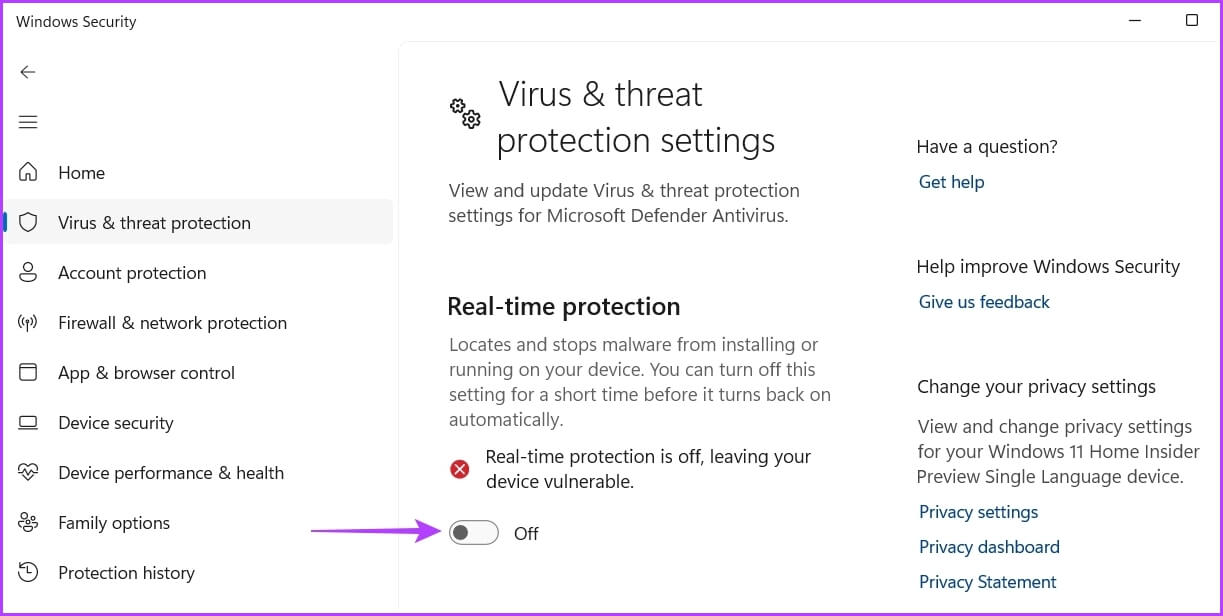
Perlengkapan 5: Klik Ya Di jendela pop-up Kontrol Akun Pengguna.
Jika Anda menggunakan perangkat lunak keamanan pihak ketiga, buka panduan pengguna untuk mempelajari cara menonaktifkannya.
6. Buat akun pengguna baru dengan hak administratif
Jika Anda masih mengalami masalah, kemungkinan ada sesuatu yang terjadi dengan akun pengguna yang Anda gunakan. Untuk memperbaikinya, Anda harus melakukannya Buat akun pengguna lain hak istimewa administratif. Inilah cara melakukannya:
Perlengkapan 1: tekan tombol Windows + I untuk membuka menu Pengaturan.
Perlengkapan 2: Memilih Akun dari bilah sisi kiri.
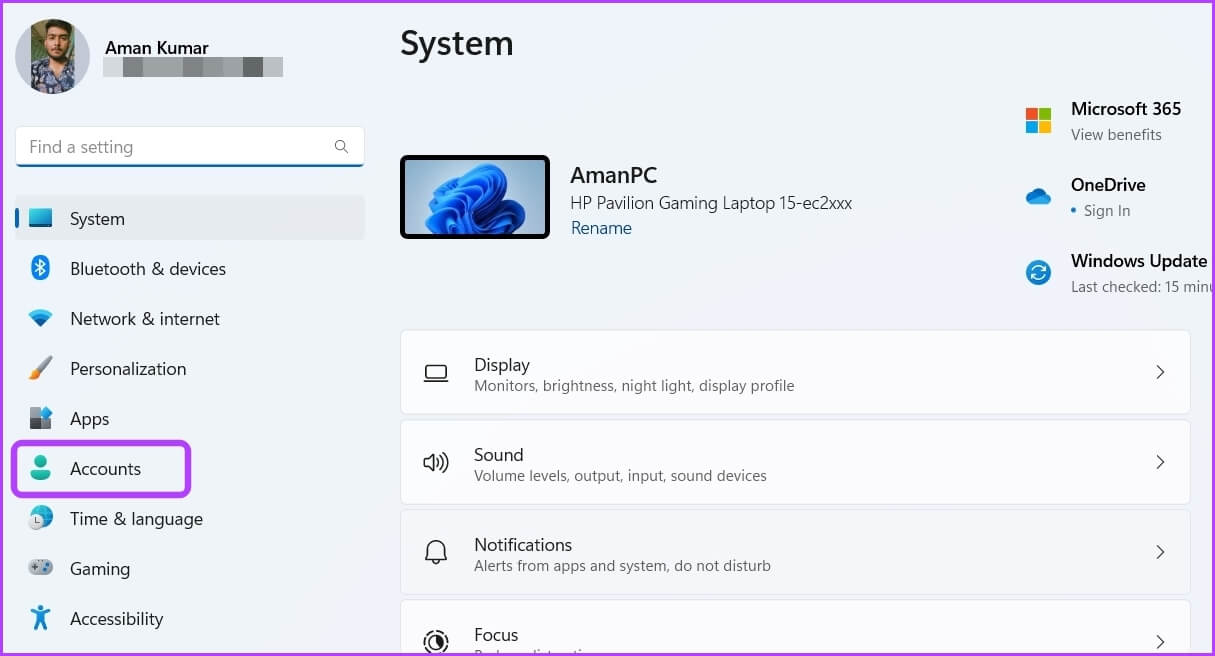
3: Menemukan pengguna lain.
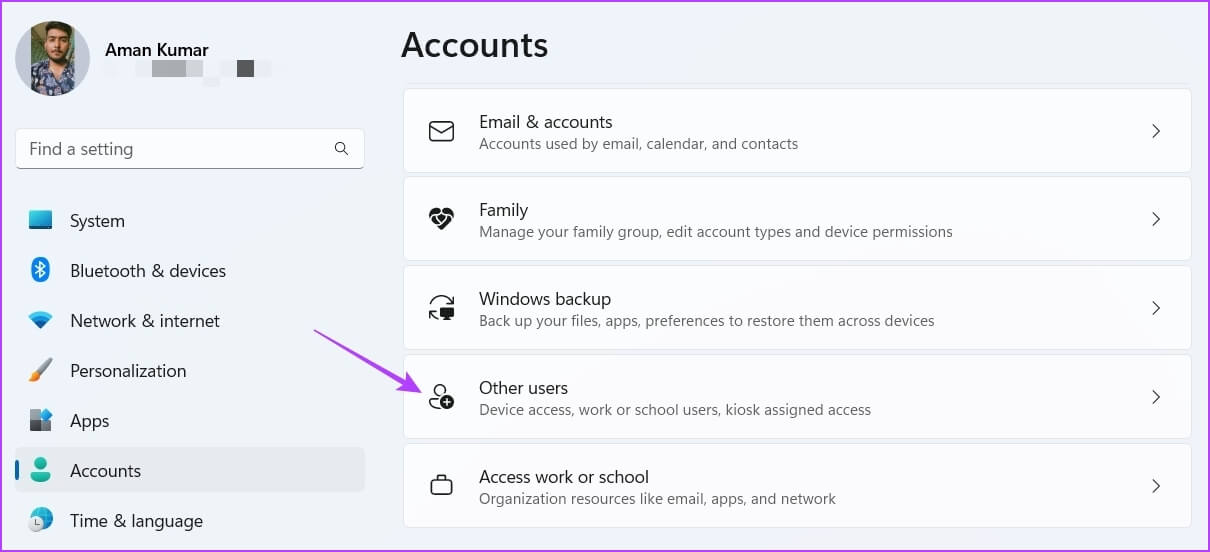
Perlengkapan 4: Klik tombol “Tambahkan akun”.
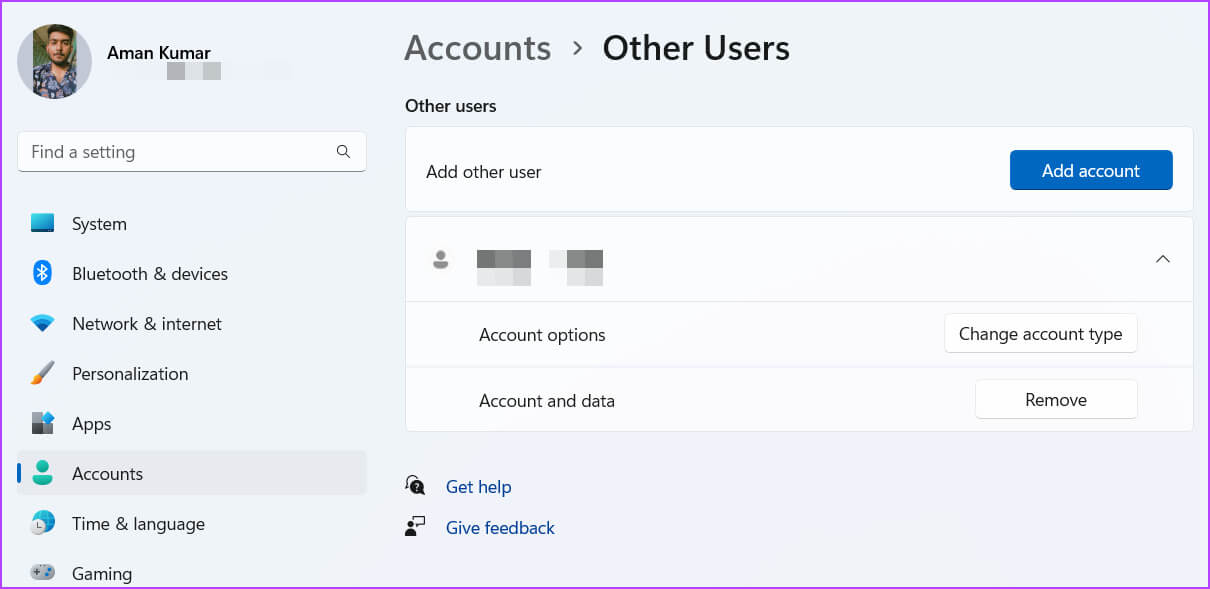
Perlengkapan 5: Masukkan detailnya dan klik pengikut.
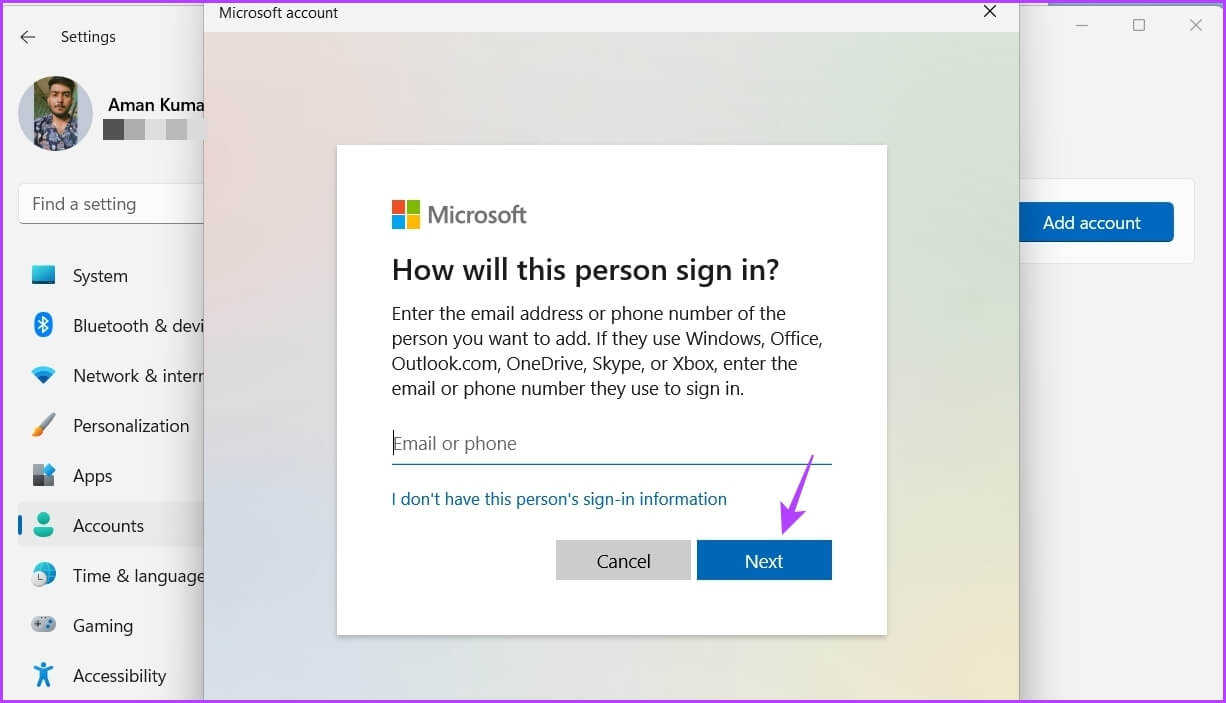
6: Klik tombol Ubah jenis akun.
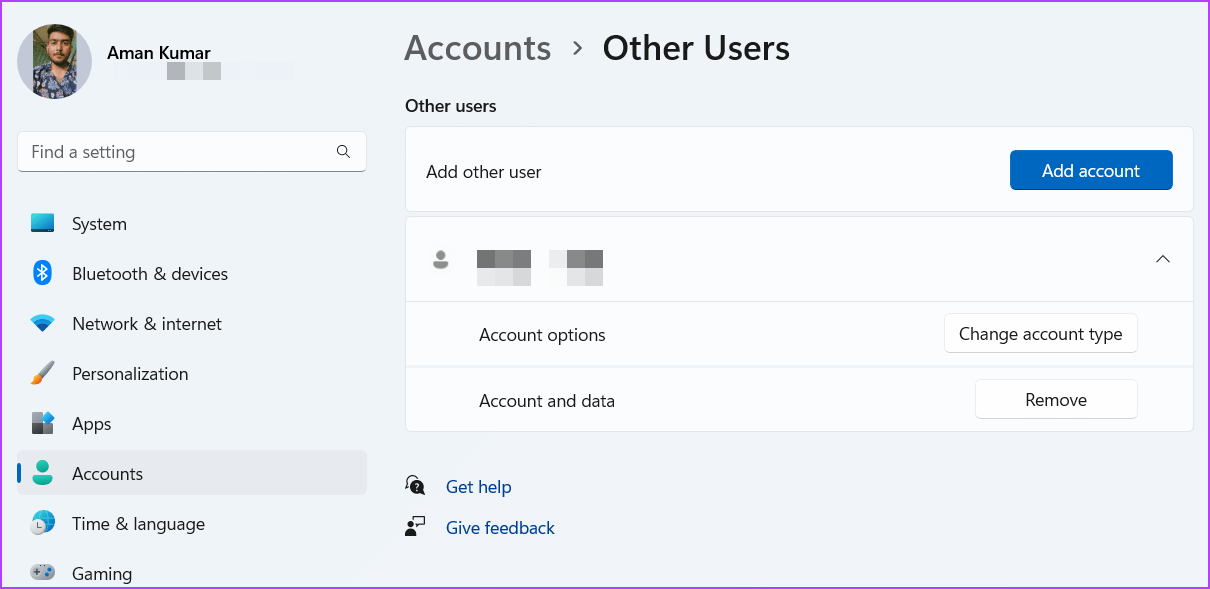
Opsi administrator dalam pengaturan
Perlengkapan 8: tekan tombol Windows , klik ikon profil Anda di pojok kiri bawah, dan pilih akun baru Anda.
Pilih Akun di menu Mulai
Setelah itu, coba instal Discord di akun ini.
Tetap terhubung dengan Perselisihan
Perselisihan memastikan Anda tetap terhubung dengan teman-teman Anda selama sesi permainan yang intens. Namun terkadang, Perselisihan dapat menyebabkan instalasi gagal. Untungnya, Anda dapat memecahkan masalah ini dengan cepat dengan mengikuti perbaikan di atas.